En İyi 5 VOB Oynatıcı - VOB Dosyalarını Her Zaman Her Yerde Oynatın
VOB dosyası, MPEG video, AC-3 ses ve diğer ses verilerini içeren bir DVD film dosyasıdır. VOB uzantılı bir dosya VIDEO_TS adlı klasörde bulunabilir. VOB dosyaları, MPEG-2 sistem akışları olarak biçimlendirilir. Dolayısıyla, bunları Windows için Windows Media Player gibi yerleşik medya oynatıcıyla veya Mac için QuickTime Player ile açamazsınız.
Bilgisayarda herhangi bir engel olmadan VOB dosyalarını açmak için üçüncü taraf VOB oynatıcılara güvenmeniz gerekir. Bu makalede, Windows 10 bilgisayarınızda ve Mac'inizde sorunsuz bir şekilde oynayabilmeniz için en iyi 5 VOB oynatıcısını tam olarak listeleyeceğiz.
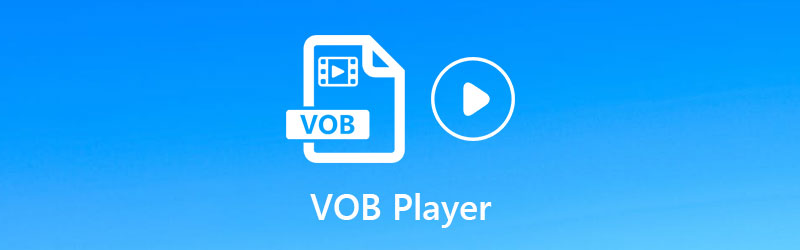
SAYFA İÇERİĞİ
En İyi 1. Vidmore Oynatıcı - En İyi VOB Oynatıcı
Vidmore Oynatıcı VOB, MP4, MKV, AVI, WMV, MPEG vb. video ve ses dosyalarını oynatmak için çok yönlü bir VOB oynatıcıdır. Bir VOB oynatıcıdan daha fazlası, Blu-ray veya DVD disk, klasörler ve ISO dosyalarını da oynatabilir. gelişmiş 4K Blu-ray oynatma teknolojisi. Bu arada, video parçasını, kanalı, altyazıları, efektleri ayarlamak ve ekran boyutunu özelleştirmek kolaydır.
- VOB, MP4, AVI vb. Tüm video ve ses formatlarını destekler.
- DVD / Blu-ray disk, ISO görüntüsü, video ve ses dosyalarını oynatın.
- DVD menüsü, altyazı, bölüm, ses ve daha fazlasının kontrolünü elinize alın.
- Windows veya Mac'te VOB dosyalarını oynatırken anlık görüntüler alın.
Vidmore Player ile VOB dosyası nasıl oynanır
Aşama 1. Bu VOB oynatıcıyı Windows bilgisayarınıza veya Mac'inize ücretsiz indirin ve kurun. Başlatın ve tıklayın Açık dosya VOB dosyasına göz atmak ve programa yüklemek için düğmesine basın.

Adım 2. VOB dosyasını yükledikten sonra, otomatik olarak oynatılacaktır. Oynarken ekran görüntüsü alabilir, ses seviyesini ayarlayabilir, ses parçasını değiştirebilir ve daha fazlasını yapabilirsiniz.

En İyi 2. VLC Media Player - Açık Kaynak VOB Oynatıcı
VLC medya oynatıcı VideoLAN projesi tarafından geliştirilmiş, dosyalar, diskler, web kameraları, cihazlar ve akışlar gibi hemen hemen her şeyi oynatan ücretsiz ve açık kaynaklı bir VOB oynatıcıdır. Windows, Linux, Mac OS X, Unix, Android ve iOS dahil tüm platformlarda çalışır. Popüler bir medya oynatıcı olarak MPEG-4, MPEG-2, H.264, VOB, MKV, WMV, MP3 ve daha fazlası gibi kodeklerin çoğunu yönetir.

En İyi 3. GOM Player - Ücretsiz VOB Player
GOM Player, VOB, MP4, AVI, MKV, FLV, WMV, MOV vb. Dahil olmak üzere çeşitli dosya formatlarını destekleyen No.1 VOB oynatıcıdır. Bu VOB oynatıcının vurgulanan bir karakteri, filmin altyazılarını arayabilmesi ve senkronize edebilmesidir. oynanıyor. Ayrıca, 360 derece modda yüksek düzeyde daldırmanın keyfini çıkarabilirsiniz. Bazı dezavantajlar da var. Reklamlardan kaçınmak veya hızlı teknik destek ile destek almak istiyorsanız, GOM Player Plus sürümünü satın almanız gerekir.
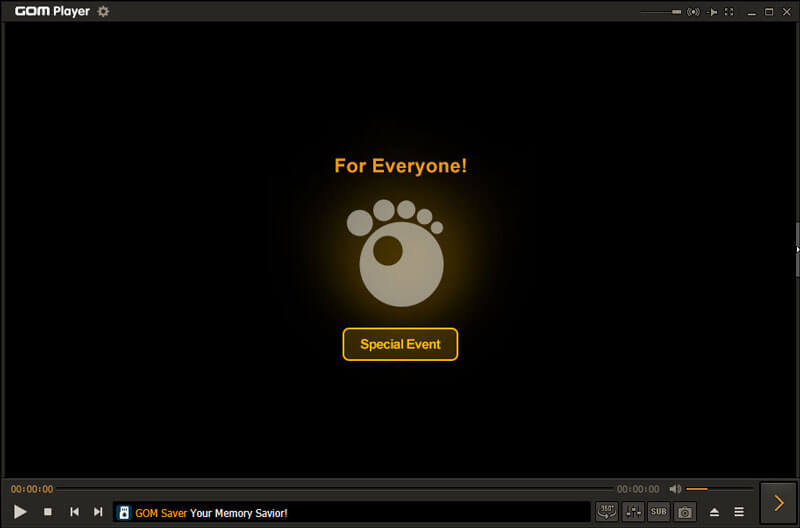
En İyi 4. Final Media Player - Ücretsiz VOB Oynatıcı
Final Media Player, 40'tan fazla video ve ses dosyası türünü oynatmayı destekleyen ücretsiz bir video ve ses oynatıcıdır. VOB, FLV, M4V, MP4, MOV, SWF, WMV, 3GP gibi video dosyalarını ve AAC, AC3, AIFF, MP3, FLAC, WAV, WMA ve daha fazlası gibi ses dosyalarını kolayca oynatabilirsiniz. Bu ücretsiz VOB oynatıcısında abonelik veya ödeme yoktur.
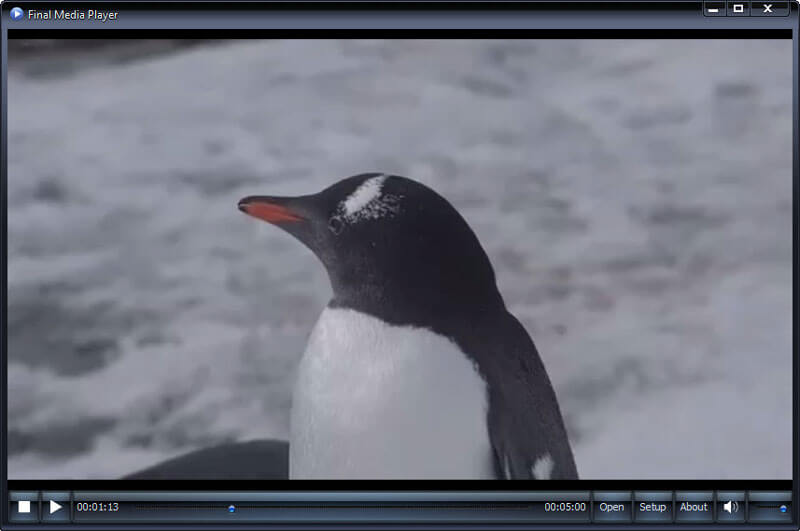
En İyi 5. KMPlayer - Gelişmiş VOB Oynatıcı
KMPlayer, çok sayıda gelişmiş seçeneğe sahip bir VOB oynatıcısıdır. Ekran oranını, ses-video senkronizasyonunu ayarlamak, altyazıları ve filtreleri uygulamak için çeşitli önceden ayarlanmış ayarlar sunar. KMPlayer, web'deki neredeyse tüm popüler standartları yönetir. Bir VOB oynatıcısından daha fazlası olan KMPlayer, videoları çevrimdışı izlemek için YouTube'dan indirmenize izin verir.
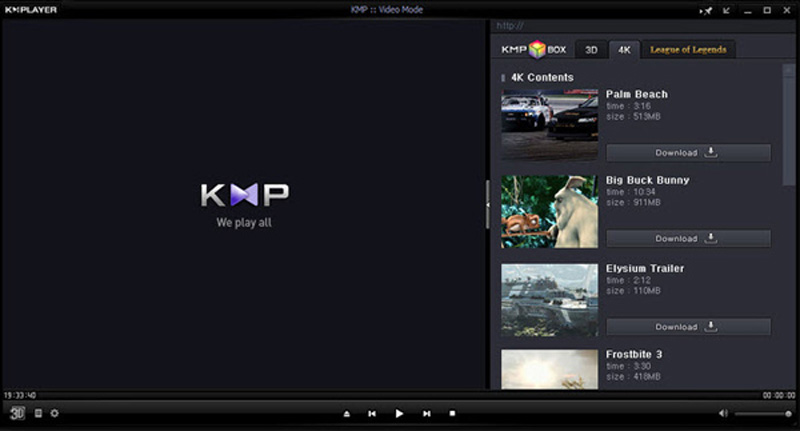
VOB Player'ın SSS'leri
VOB dosyası nedir?
VOB, dijital video, dijital ses, altyazı, DVD menüsü ve gezinme içeriklerini içerebilen DVD-Video ortamındaki bir kap formatıdır.
VOB'u MP4'e dönüştürebilir miyim?
Evet. Yapabilirsin VOB'u MP4'e dönüştür Vidmore Converter ile. VOB dosyasını yüklemek için Dosya Ekle'ye tıklayın. Biçim simgesine tıklayın, Video sekmesine gidin ve çıktı biçimi olarak MP4'ü seçin. Ardından, VOB'u MP4'e dönüştürmek için Tümünü Dönüştür düğmesini tıklayın.
VOB dosyasını iMovie'ye nasıl aktarırım?
İMovie'yi açın ve Dosya menüsüne gidin. İçe Aktar'ı seçin ve Filmler'i seçin. Ardından VOB dosyalarınızın kaydedildiği klasöre gidin. VOB dosyasını seçebilir ve içe aktar'a tıklayabilirsiniz.
Sonuç
Esas olarak Windows ve Mac için en iyi 5 VOB oynatıcıdan bahsettik. Bu nedenle, VOB dosyası için eksik codec bileşeni hakkında asla endişelenmeyin veya Windows'un dosyayı açamadığı hatasından kaçının. Vidmore Player, popüler videoları ve sesleri, DVD'leri ve Blu-ray'leri oynatan güçlü bir multimedya oynatıcıdır. Şimdi, VOB dosyanızı Vidmore Player'da sorunsuz oynatma ve HD görüntü ile izlemeye başlayın.

